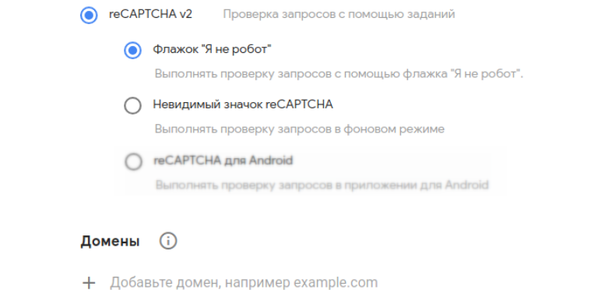| Строка 9: | Строка 9: | ||
#выберите один из двух вариантов: | #выберите один из двух вариантов: | ||
#*флажок "Я не робот"; | #*флажок "Я не робот"; | ||
| − | #*невидимый значок reCAPTCHA;<br>[[Файл:2020-10-13 14-04-42.png|612x612px]] | + | #*невидимый значок reCAPTCHA;<br>[[Файл:2020-10-13 14-04-42.png|612x612px|альт=|граница]] |
#введите название сайта ("Домены"); | #введите название сайта ("Домены"); | ||
#примите (предварительно прочитав) условия использования и нажмите "Отправить"; | #примите (предварительно прочитав) условия использования и нажмите "Отправить"; | ||
#в результате успешной регистрации вы получите ключи: <br>[[Файл:ReCaptcha 2.png|граница|альт=|460x460пкс]] | #в результате успешной регистрации вы получите ключи: <br>[[Файл:ReCaptcha 2.png|граница|альт=|460x460пкс]] | ||
#в ПУ в Настройки -> Система -> [https://cp.abcp.ru/?page=allsettings&systemsettings&reCaptcha '''Защита от ботов'''] введите полученные ключи и выберите тип reCAPTCHA. | #в ПУ в Настройки -> Система -> [https://cp.abcp.ru/?page=allsettings&systemsettings&reCaptcha '''Защита от ботов'''] введите полученные ключи и выберите тип reCAPTCHA. | ||
Версия 12:06, 13 октября 2020
Защита от ботов
Подключение Google reCAPTCHA
Чтобы подключить Google reCAPTCHA:
- войдите в свой гугл-аккаунт.4;
- перейдите на сайт https://www.google.com/recaptcha/admin/create;
- выберите reCAPTCHA v2;
- выберите один из двух вариантов:
- введите название сайта ("Домены");
- примите (предварительно прочитав) условия использования и нажмите "Отправить";
- в результате успешной регистрации вы получите ключи:
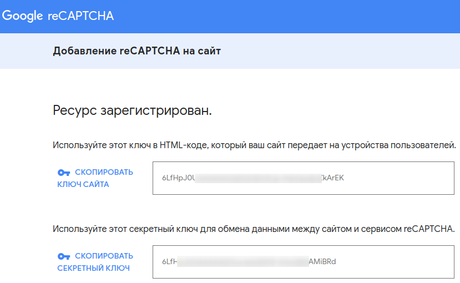
- в ПУ в Настройки -> Система -> Защита от ботов введите полученные ключи и выберите тип reCAPTCHA.